小説のあらすじの書き方をマジメに考えてまとめてみる。
書いている小説のアクセスに伸び悩んでいる人は「あらすじ」について考え直してみてほしい。
なぜなら私たちが読みたい小説をさがすとき必ず、タイトルとあらすじに目を通して【自分】が【目についた】ものを選ぶからです。目につくものをあらすじに表さないとスルーの末路…
とりあえず、やってみる
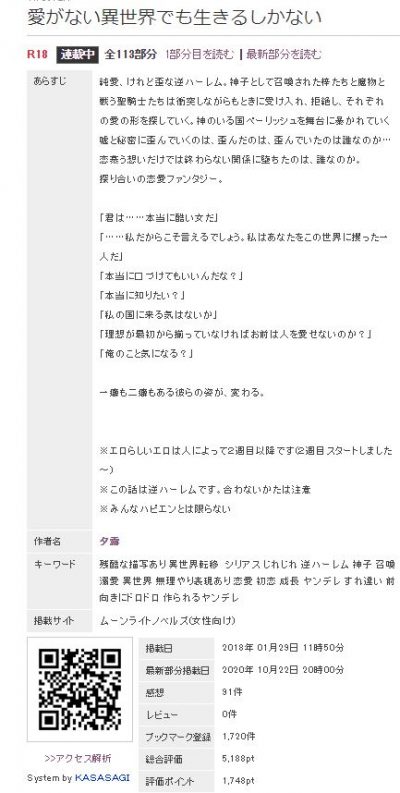
書いている小説のアクセスに伸び悩んでいる人は「あらすじ」について考え直してみてほしい。
なぜなら私たちが読みたい小説をさがすとき必ず、タイトルとあらすじに目を通して【自分】が【目についた】ものを選ぶからです。目につくものをあらすじに表さないとスルーの末路…
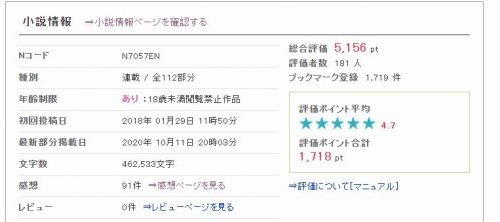
調べてみたら、閲覧者数を増やすなら狙った時間に継続更新をするのがひとつの手段とのこと。せっかくなので今日から検証してみる。
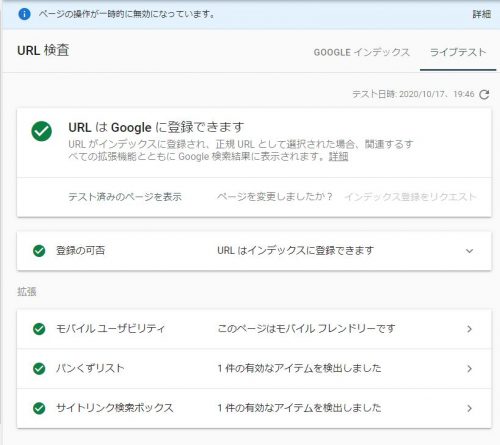
GoogleSearchConsole「ページの操作が一時的に無効になっています」とでたとき私たちが出来ることは、数週間待機の心構えをもつしか出来ることはありません。操作が有効になるまで地道に記事投稿していこう。頑張ろう。

お知らせです。タイトル通り、記事が増えて […]
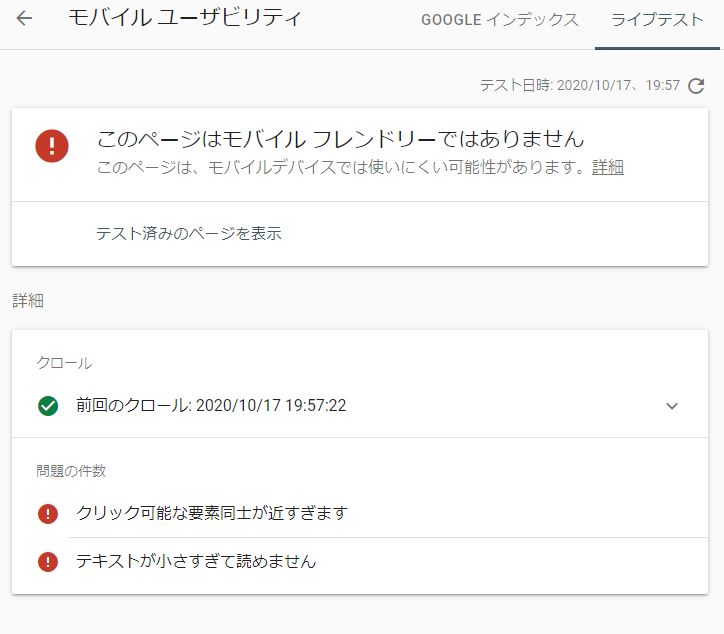
グーグルサーチコンソールにようやくインデックス(登録)できても「ページの操作が一時的に無効になっています」「モバイルフレンドリーではありません」なんて表示がでてきた。これってどうしたらいいの?問題を解決します。

機能が沢山あって、それがワードプレスのいいところですがサイト作成初心者はどの機能を使えばいいのか分からなくなってしまいます。
なので今回、画像に限って本当に最低限知っておきたい画像挿入と基本をまとめました。

記事の顔にもなる画像はワードプレスでこんな表示ができます。文字を挿入したり並べたり色を変えたり形を変えたりリンクを張ったり…自分らしさを出せるカスタマイズ、是非挑戦してほしい。
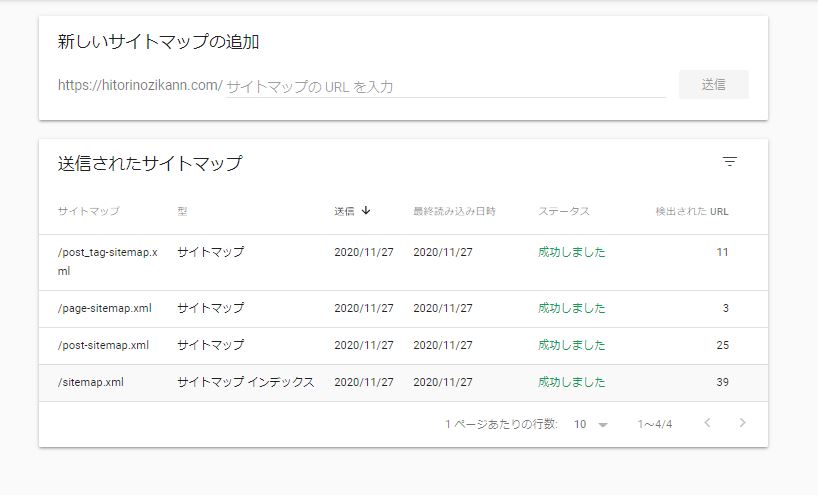
サイトを作り始めた人ができる最初のSEO対策のひとつ、サイトマップ作成。作ってしまえば自動作成して送信してくれるので、最初は頑張って作りましょう
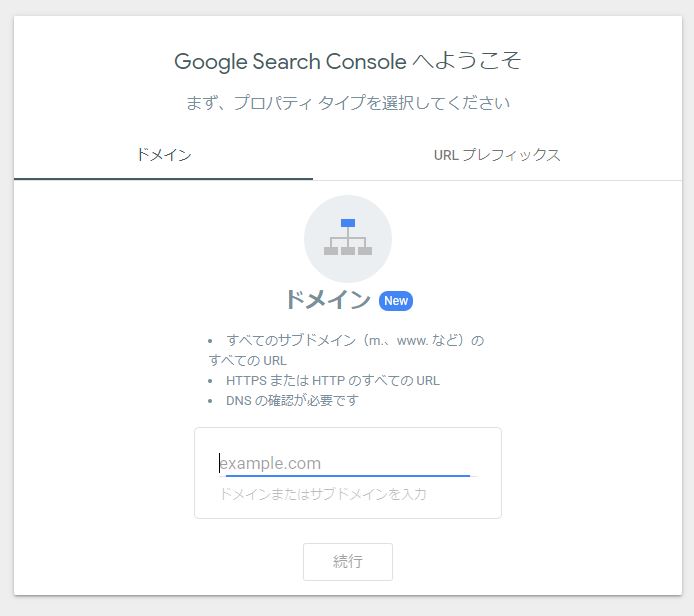
考えなくていい…サイトやブログ作成をしたなら、記事閲覧あっぷしたいならGoogleSearchConsoleに登録するのが第一歩や…という暴論のお話。SEO初心者でも分かる登録の仕方を画像付きで紹介。

画像挿入から画像の切り抜き、縮小といった記事画像作成ツールの紹介。基本の基本。

キーボード操作メインで記事作成したい人は必見。【ショートカット+編集した自分が使うブロック一覧】で記事作成の時短にもなる便利技があった。ワードプレス初心者の人もブロック編集はオススメ。

記事作成は楽しいですが、毎回見出しを入れて画像を入れていると作業感が増して辛くなってきます。面倒なそれ、テンプレートにして記事作成を時短しましょう。グループ化と再利用ブロック登録で記事テンプレートは作れます。
ワードプレス超基本リンクの張り方を画像と動画で紹介。記事内での移動、ページ内リンクはとっても便利なのでオススメ。【ページ内リンク】高度な設定→HTMLアンカー

いくら直感的操作で分かりやすいとはいえ、初めて使うソフトだからつまずくのも分からないのも当たり前。「ビジュアル編集ってなによ」に答えると、直感的操作ができる記事投稿画面のひとつ。HTMLが分からない方はこのエディタを使いましょ~

「やっと書きたい記事が決まったけど操作切 […]

「ブログを作りたいけど結局どれがいいの?」にお答えすると失敗談から言えば、サイトやブログ作成をしたいのであればオススメするソフトウェアはWordPressで、サーバーはmixhost、ドメインはmixhostで無料セットになっているものを利用。

\ 初めまして、サイト管理人のアシバーで […]